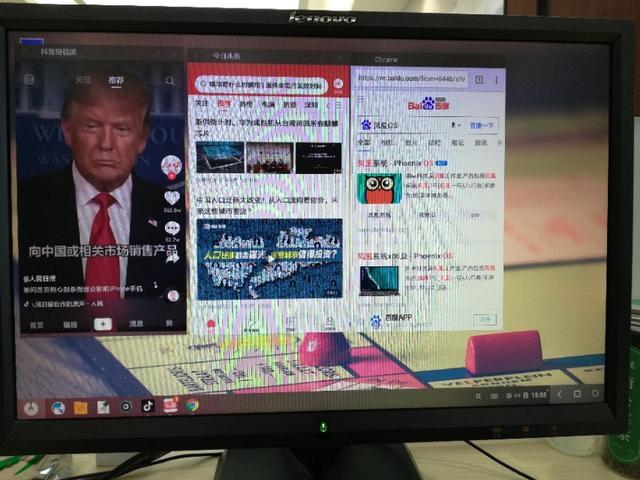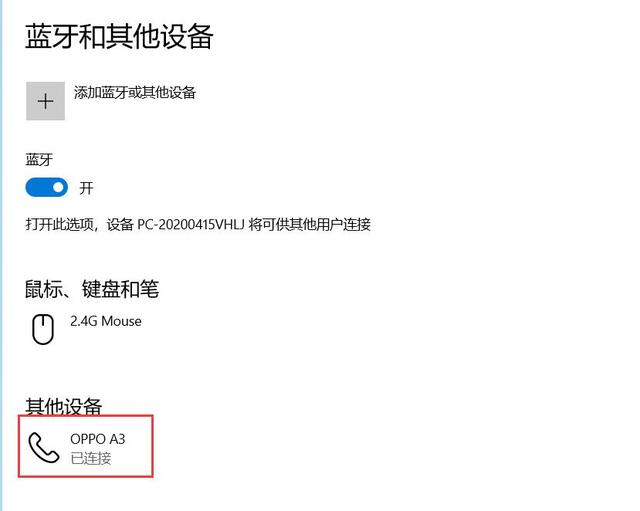win10一个c盘怎么分区(win10系统新电脑只有C盘)
很多用户购买的新电脑安装的都是Win10操作系统,在使用的时候发现只有一个C盘分区。于是就想了解Win10系统新电脑分区怎么操作,那么今天小编就来跟大家分享一下Win10系统新电脑分区怎么分区。下面就让我们一起来看看吧!
Win10系统新电脑分区的详细教程:
1、右击开始图标,点击计算机管理—磁盘管理。

2、右击C盘选择压缩卷。

3、输入要分出的空间大小,点击压缩即可。

4、压缩完之后会多出未分配的分区,右击未分配,选择新建简单卷。

5、打开新建简单卷向导,设置新分区的大小、盘符,勾选“执行快速格式化”,下一步即可完成分区。

以上就是关于Win10系统新电脑分区怎么分区的详细教程。
,免责声明:本文仅代表文章作者的个人观点,与本站无关。其原创性、真实性以及文中陈述文字和内容未经本站证实,对本文以及其中全部或者部分内容文字的真实性、完整性和原创性本站不作任何保证或承诺,请读者仅作参考,并自行核实相关内容。文章投诉邮箱:anhduc.ph@yahoo.com